现在的日常生活已经离不开网络了,而无线网占据了我们日常生活的方方面面,如手机上网、平板玩游戏、笔记本电脑办公等都离不开稳定快速的wifi,随着智能家居的加入,也让家中网络核心设备路由器有了巨大的考验,不少人也许每天都会受到网络不畅所带来的困扰,不得不定期去重启路由器来获得流畅的网络,所以选择质量可靠家用的千兆路由器就显得格外重要了,今天到手的是华为Q6路由器,华为路由 Q6 是电力线组网的子母路由,也是华为为120平米以上的大户型专门设计的,1个母路由最多可拖 15 个子路由,轻松覆盖大平层、复式、别墅,让每个角落,都有好网络,下面给大家分享下实际体验。


外包装上简介大方,没有过多的介绍,上方为路由器主打的功能亮点,中间为路由器的主体,下方凸显的wifi6+标识,wifi6+在wifi6的基础上,加强了信号、穿墙能力、传输速度,无论是工作、生活娱乐,进一步提升了wifi的流畅性。


外观方面,采用白色设计,沉稳大气,与家中的环境融为一体,主路由差不多和玻璃水杯一样大,采用椭圆体设计,子路由也跟随主体椭圆形的设计,正面为华为的log,下方是电源指示灯,电源线为三角型设计,更稳稳固,而且还贴心的附带了一根超五类网线。


子路由为即插即用型,家里哪里信号不好插哪里,让好 Wi-Fi,无处不在,无论是卧室还是阳台,信号都可拉满。

子路由背面是三角电源插头,主路由背面从上往下为三个千兆网口、复位键、电源插口(三角形的设计比普通12V圆形口更加稳固,可以很好的保障网络的稳定性)。
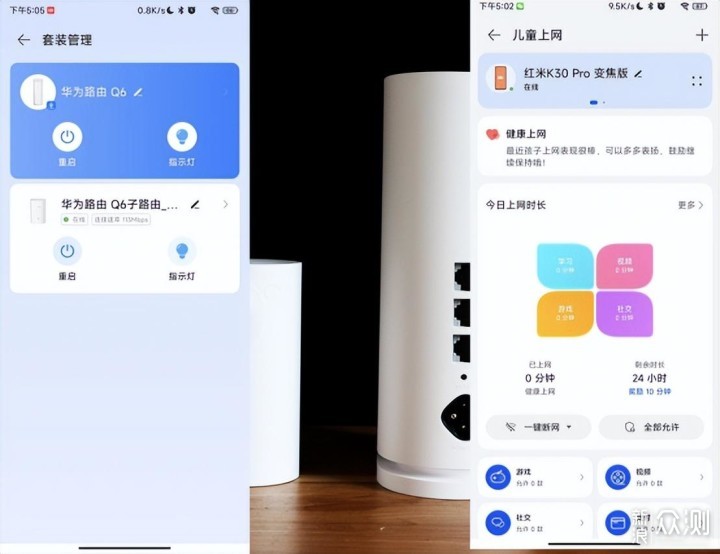
简单了解了华为路由器Q6的外观设计及基础的配置后,带大家实际体验一下,将主路由、跟子路由连接电源网络后,需要在手机应用市场中下载智慧生活APP,下载安装成功后,根据软件提示进行设置,主路由跟子路由自动配对连接,全程傻瓜式,对于新手来说还是很友好的,整个操作流程十分简单。App内含超级路由控制中心,拖拽之间,智慧尽显,源于HarmonyOS 的智慧交互体验,网络管理从未如此简单。
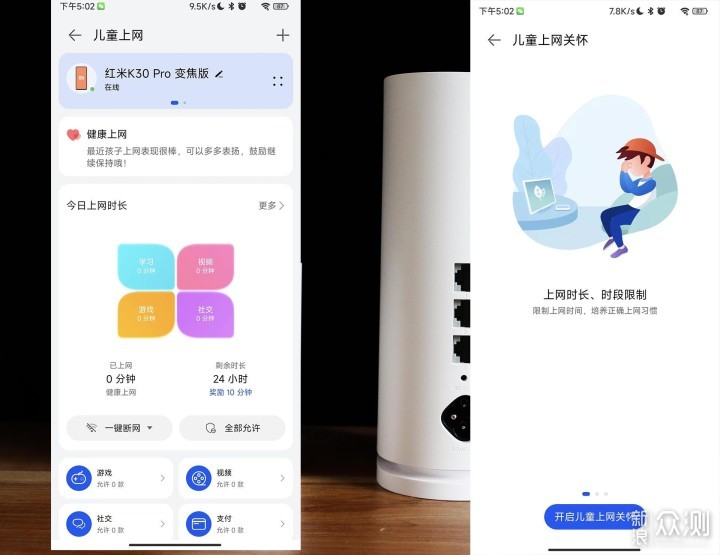
进入华为智慧生活 APP “超级路由中心” 界面,轻松拖拽,即可将联网设备加入儿童上网保护范围或立即断网。对于小编来说,最喜欢的是儿童上网关怀功能,现在孩子一上起网来,就停不住,非常无奈,只能通过关路由器的方式,终止使用网络,不过,华为Q6路由器,可以启用儿童上网关怀功能,通过对儿童上网设备进行时长与行为管理,还可对不良网站进行拦截,有效防止孩子沉迷于网络,减少孩子的伤害,让孩子科学安全的上网。
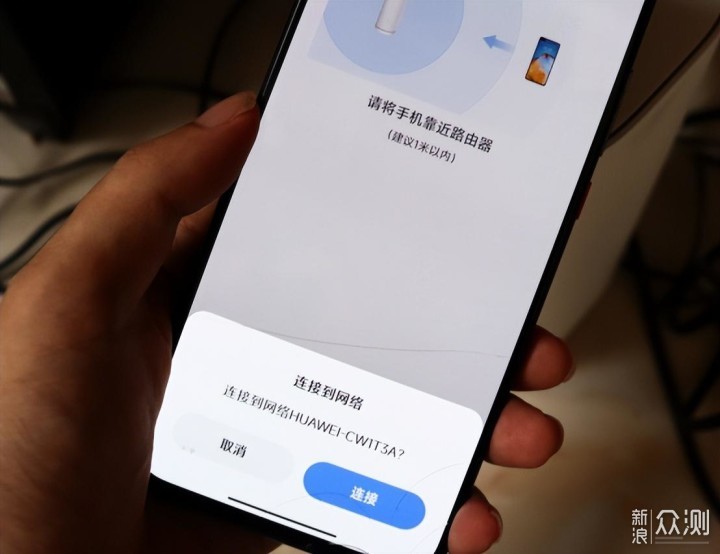
华为Q6路由器还支持NFC一碰联网,HarmonyOS 或安卓手机开启 NFC 功能,碰一碰母路由顶部 NFC 区域,就可以实现不用输密码快速连接,对于家中来客临时需要,都可以使用此功能,非常方便。
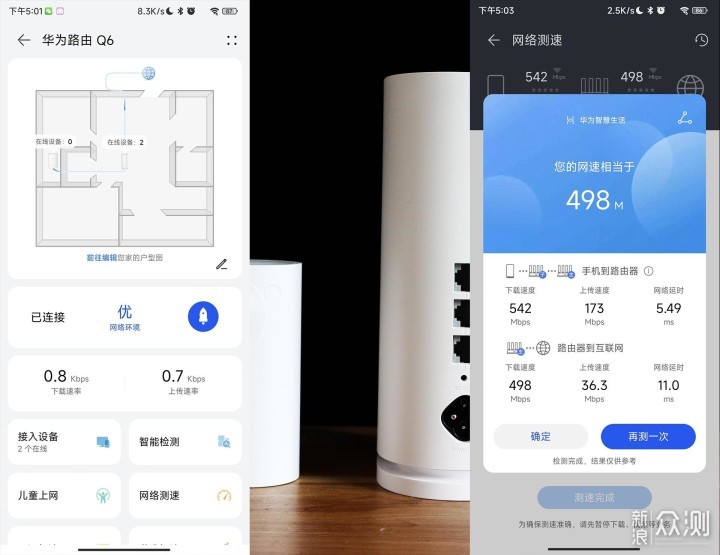
与传统分布式路由不同,华为路由 Q6 子母路由间通过电力线、2.4 GHz Wi-Fi、5 GHz Wi-Fi 三条高速通道同时组网,大幅提升中远距离信号覆盖及性能,轻松应对多墙阻隔,拒绝卡顿,可视化智能诊断网络状况,华为路由 Q6 可以对网络进行“体检”和“诊断”,助你轻松排除网络故障,做到“我的网络我做主”。
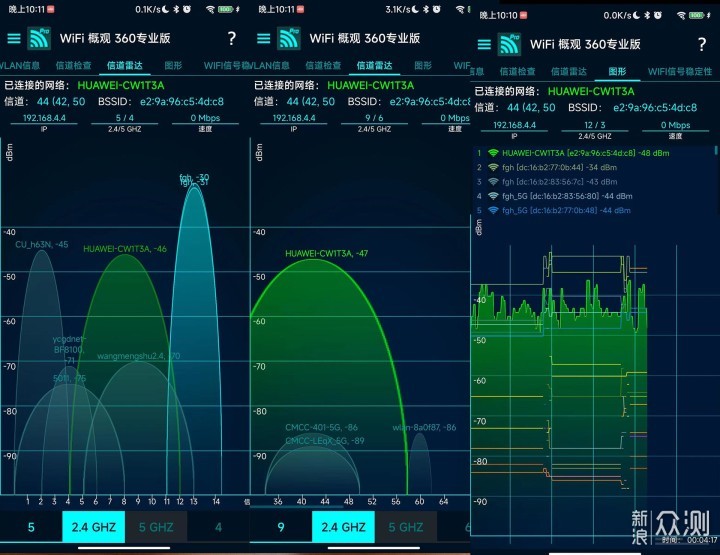
通过智慧生活APP实际测得最高下载速度为:542MB,小编家中的网络带宽为500兆,可谓是全线拉满,此外无论是日常休闲娱乐、工作,都绰绰有余了,再也不用担心网络故障无从下手、网络卡顿的情况出现了。
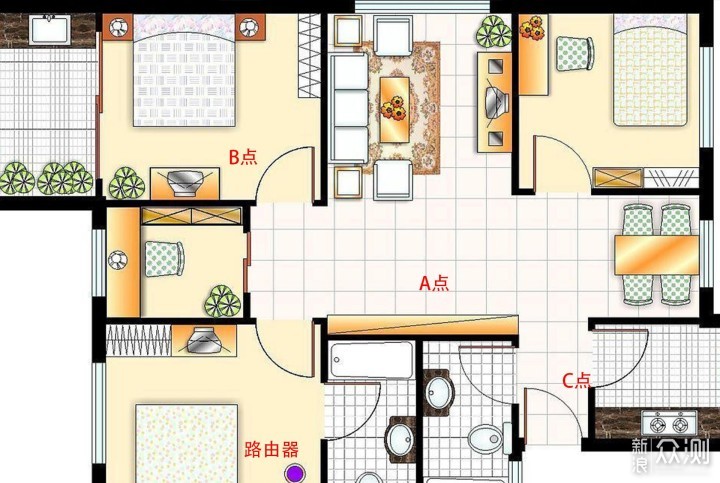
另外我还通过专业的信号测试软件对于加了的各个地方都做了全方位的测试。A、B、C点的信号都是满格信号对比之前的路由器强了很多,并且我的家里房间是四楼,在楼下都可以搜索到家里的WIFI信号。并且网速还支持看高清视频,真的是信号最强的路由器了。
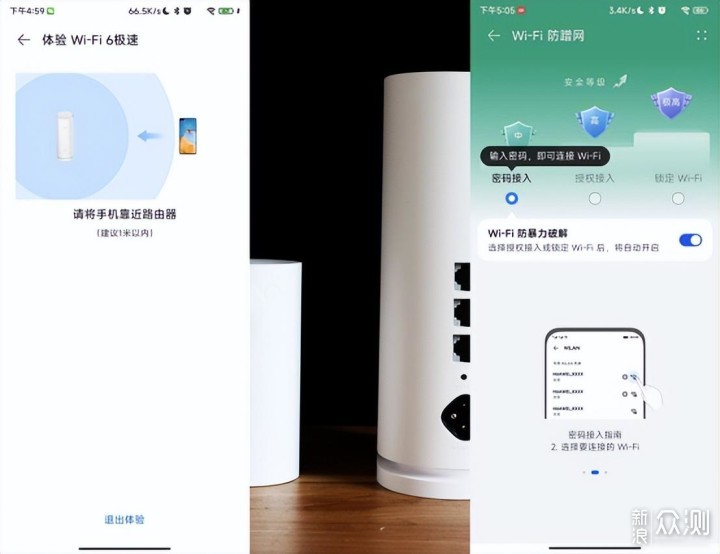
大数据时代,网络安全尤为重要,华为Q6路由器通过开启网络安全后,通过 Wi-Fi 密码防暴力破解、Wi-Fi 防蹭网、摄像头防护、智能设备保险箱多重防护手段, 能有效避免攻击和劫持,时刻保护个人的隐私和网络安全,让网络更加安全。

通过小编几天的使用,无论是外观设计、丰富的功能、新技术的加持、对网络的极限追求,华为Q6已经成为市面上主流的路由器产品,强大的性能,给用户带来了超级无缝漫游,实现全屋统一Wi-Fi的名称,无论在家中任何地方行走,通过9重技术加持的超级无缝漫游,好信号如影随行,而且移动上网设备热点切换时延低,玩游戏或看视频时,自在穿行,网速时刻畅快稳定,一款优秀的路由器,瞬间提升上网体验,给用户和家人带来满满的幸福感,如果追求极致的上网体验,不妨可以试试这款产品哦!
以上教程由“WiFi之家网”整理收藏!
原创文章,作者:华为路由器,如若转载,请注明出处:https://www.224m.com/205135.html

